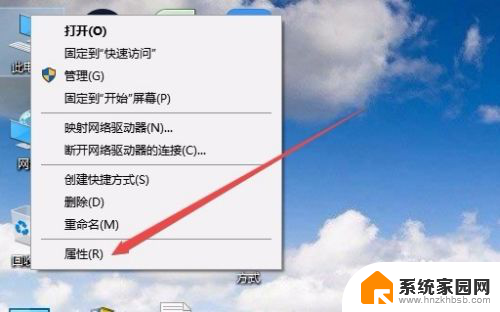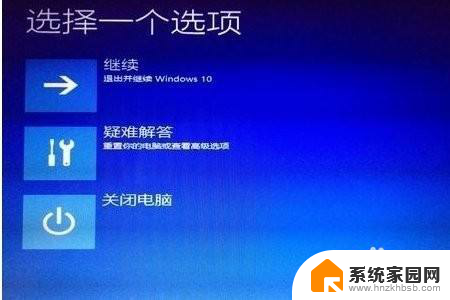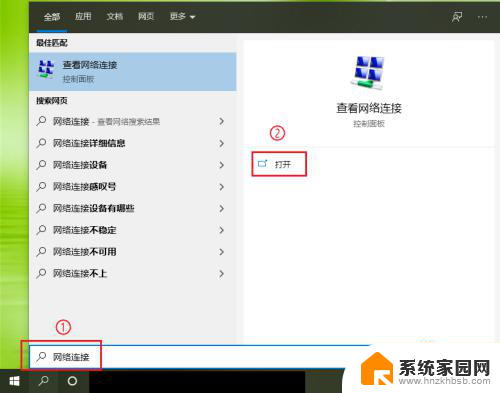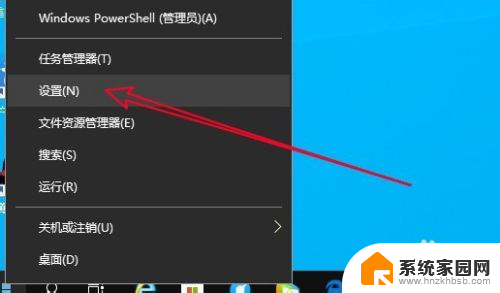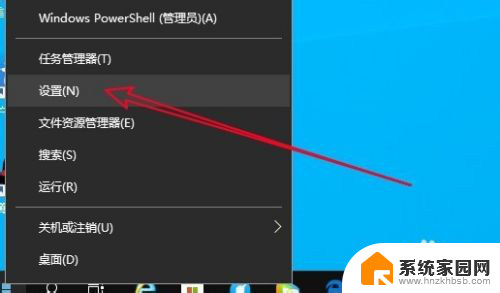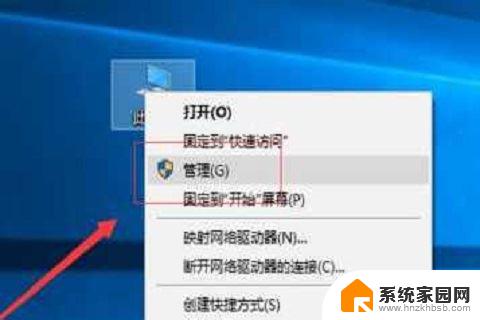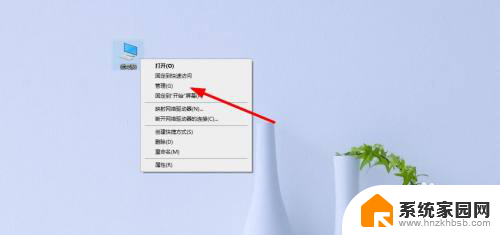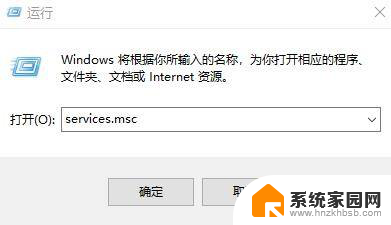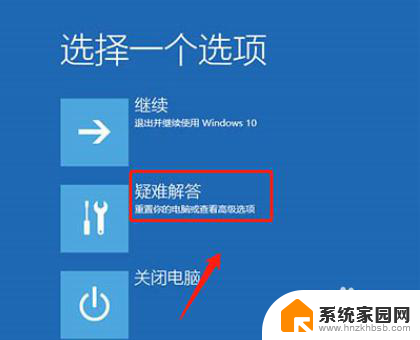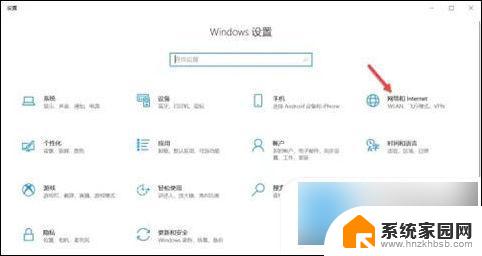win10为什么wifi老是自动断开 Win10电脑wifi一直断开怎么解决
Win10电脑wifi老是自动断开的问题一直困扰着很多用户,这种情况可能会导致用户在使用网络时频繁出现断网现象,影响使用体验,造成wifi频繁断开的原因可能有很多,例如网络设置问题、驱动程序不兼容、信号干扰等。为了解决这个问题,用户可以尝试重新设置网络连接、更新驱动程序、调整网络信号等措施来解决wifi自动断开的情况,希望这些方法能够帮助到遇到这个问题的用户。
具体方法:
1、在桌面上右键点击【此电脑】,在弹出菜单中选择【管理】菜单项。
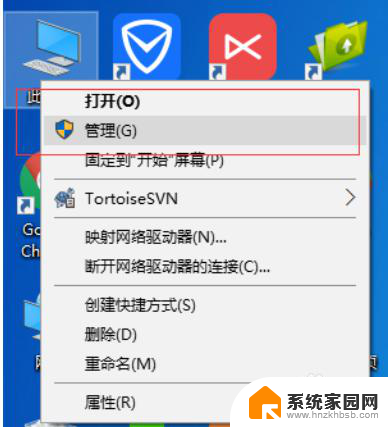
2、在打开的系统窗口中点击左侧的【设备管理器】。
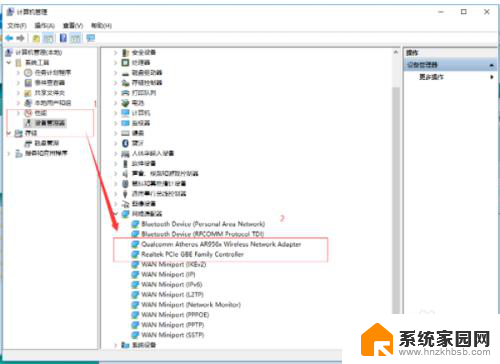
3、找到网络适配器一项,展开折叠菜单后,找到网卡的驱动并鼠标右键选择【属性】。
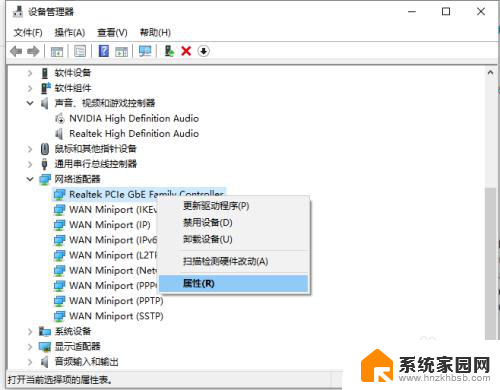
4、在打开的电源管理窗口中,把【允许计算机关闭此设备以节约电源】前的复选框的勾选去掉。
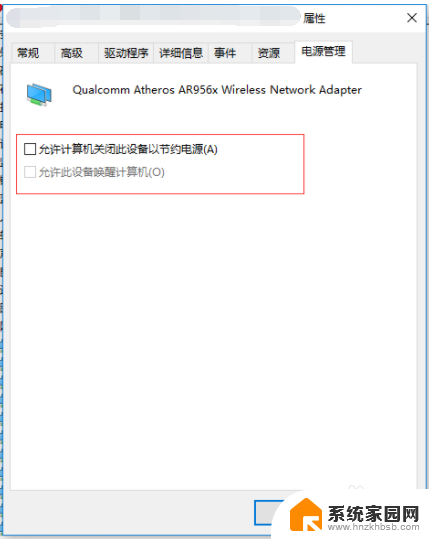
5、然后在Win10右下角的无线网络图标中,点击鼠标右键。然后打开「打开网络和共享中心」。
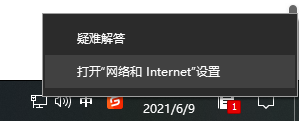
6、之后再点击左侧的“更改适配器设置”。
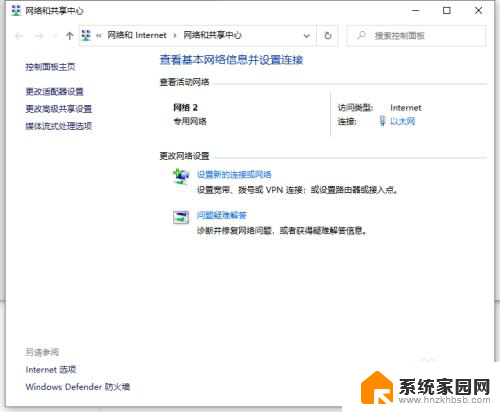
7、在更改适配器界面,双击打开“无线网络”设置,之后点击打开「无线属性」。
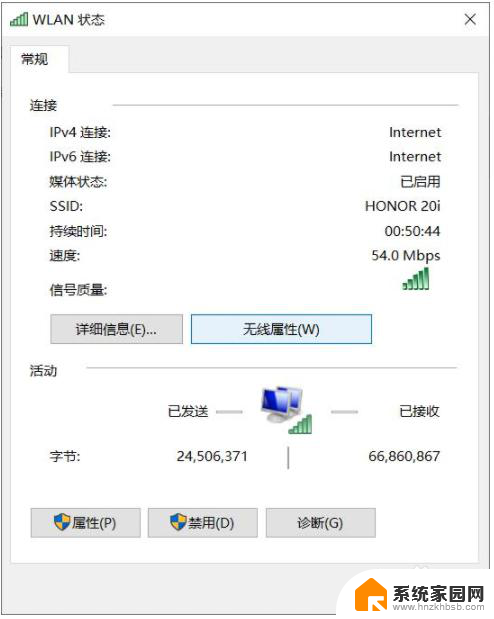
8、最后在无线属性设置中,将「即使网络未广播其名称也连接」前面的√打开。并点击底部的「确定」保存即可。
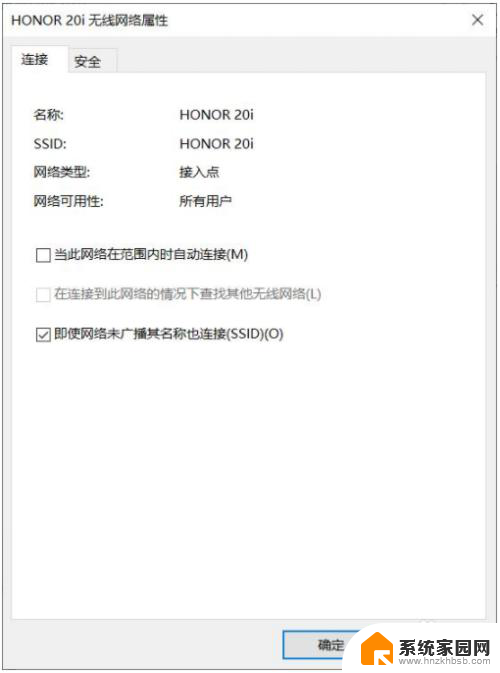
9、参考上述教程操作后,一般都能解决Win10无线总是掉线的问题。如果问题依旧没有解决,可能是无线网卡驱动版本过低导致,建议尝试一下更新无线网卡驱动试试。
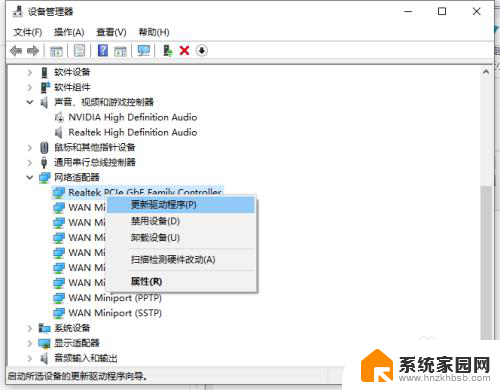
10.以上便是win10电脑wifi老是自动断开的解决方法,有遇到这个问题的小伙伴可以参照教程进行操作哦。
以上就是win10为什么wifi老是自动断开的全部内容,碰到同样情况的朋友们赶紧参照小编的方法来处理吧,希望能够对大家有所帮助。